نحوه رفع خطای Gradle در اندروید استودیو ساده است و تنها چند مرحله دارد. در این مقاله قصد داریم روش حل مشکل گریدل در Android Studio را به شما عزیزان آموزش دهیم، در ادامه برای رفع ارور Gradle Sync Failed همراه داتیس نتورک باشید.

رفع خطای Gradle در اندروید استودیو
Android Studio به زبان ساده یک محیط برنامه نویسی برای اندروید است و در واقع یک محیط توسعه یکپارچه (IDE) رسمی برای توسعه پلتفرم و برنامه نویسی اندروید است.
محیط برنامهنویسی اندروید استودیو، بر اساس نرمافزار جتبرینز طراحی شدهاست.
اگر به دنبال راهی برای حل این مشکل هستید، می توانید روش های زیر را مطالعه کنید.
حل مشکل گریدل در Android Studio با نصب دستی
برای رفع خطای Gradle در اندروید استودیو مراحل را به ترتیب انجام دهید، ابتدا مسیر زیر را طی کنید.
C:\Users\computer name\.gradle\wrapper\dists
یک پوشه با نام gradle-2.7-all یا gradle-2.2-all یا gradle-2.6-all را مشاهده خواهید کرد، روی آن کلیک کنید.
حالا یک پوشه با نام تصادفی مانند ۹br9xq1tocpiv8o6njlyu5op1 مشاهده خواهید کرد، وارد آن شوید.
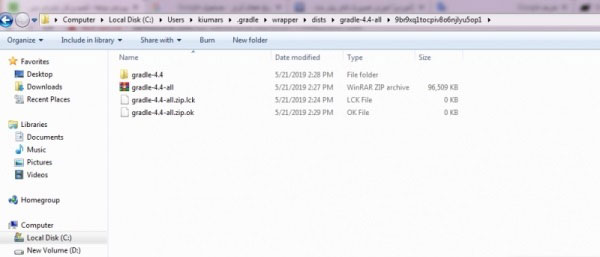
تغییر دهنده آیپی را روشن کرده و وارد سایت https://gradle.org/install شوید.
برای رفع خطای Gradle در اندروید استودیو، جدیدترین نسخه Gradle را دانلود کرده و در مسیر زیر قرار دهید.
C:\Users\computer name\.gradle\wrapper\dists\gradle-4.4-all\9br9xq1tocpiv8o6njlyu5op1
نکته: فایل دانلود شده نباید پسوند اضافه داشته باشد، یعنی از لحاظ ساختار مانند فایل گریدل که استفاده می کنید باشد.
حالا وارد تنظیمات (Settings) اندروید استودیو شده و در قسمت Maven بخش Work Offline و Gradle Work Offline را فعال کنید.
حالا می توانید بدون هیچ مشکلی به صورت آفلاین کدنویسی کنید.
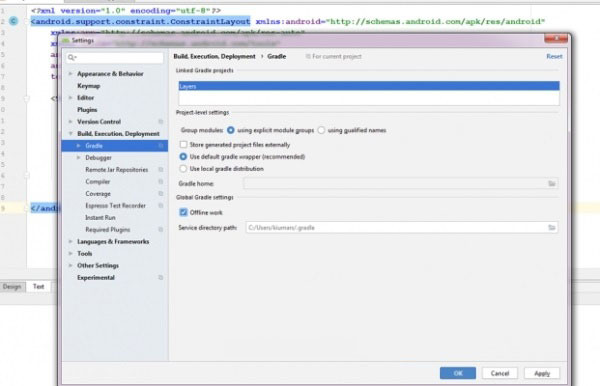
رفع خطای Gradle در اندروید استودیو با یک روش ساده و کاربردی
برای حل مشکل بیلد نشدن گریدل در تمامی پروژه های Android Studio این روش را تست کنید.
برای شروع به مسیر زیر بروید.
D:\dev\ide\Android Studio\plugins\android\lib\templates\gradle-projects\NewAndroidProject\root
نکته: قسمت D:\dev\ide\Android Studio نشان دهنده مسیر نصب اندروید استودیو در سیستم شما می باشد.
پس از رفتن به این مسیر، فایل build.gradle.ftl را پیدا کرده و آن را با Notepad یا ++Notepad باز کنید.
حال شما باید عبارت ()jcenter را با عبارت ()mavenCentral جایگزین کنید.
در نهایت فایل را ذخیره کرده تا مشکل بیلد نشدن گریدل در اندروید استودیو به طور کلی از بین برود.
امیدواریم این مقاله برای شما مفید بوده باشد.
داتیس نتورک را در شبکه های اجتماعی دنبال کنید.

این خط واسه من جواب داد
– حال شما باید عبارت ()jcenter را با عبارت ()mavenCentral جایگزین کنید.
این فایل build.gradle.ftl در مسیری که گفتید وجود ندارد.